文章詳情頁
win10電腦桌面此電腦找回教程分享
瀏覽:52日期:2022-12-04 15:23:20
win10的此電腦圖標是大家進入文件管理的窗口,一些小伙伴可能在某個時候不小誤操作把圖標刪掉了,今天小編就來介紹下該圖標的找回方法吧,在桌面圖標設置里就能找到。
方法/步驟分享:
一、打開電腦桌面,發現“此電腦”不見了,如下圖所示。

二、右鍵點擊桌面空白處,在彈出的菜單中點擊【個性化】。
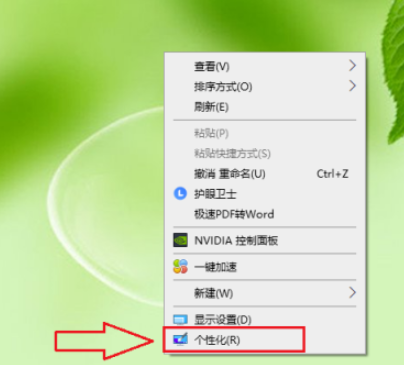
三、點擊【主題】。
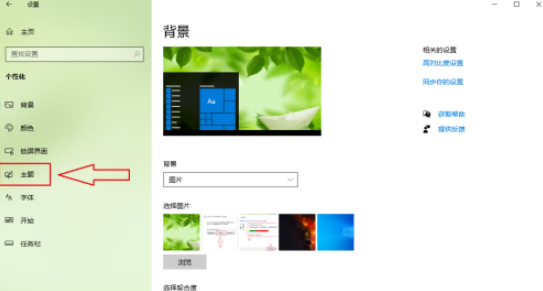
四、點擊窗口右側的【桌面圖標設置】。
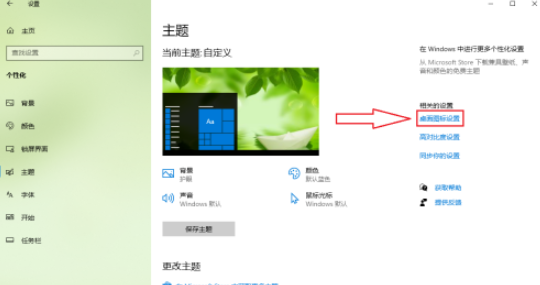
五、勾選【計算機】。
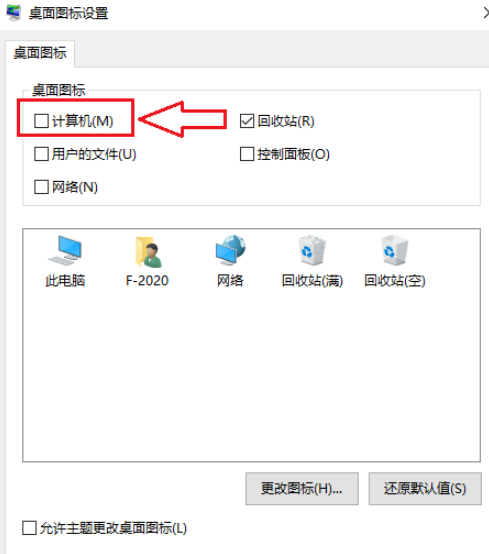
六、點擊【確定】,設置完成。
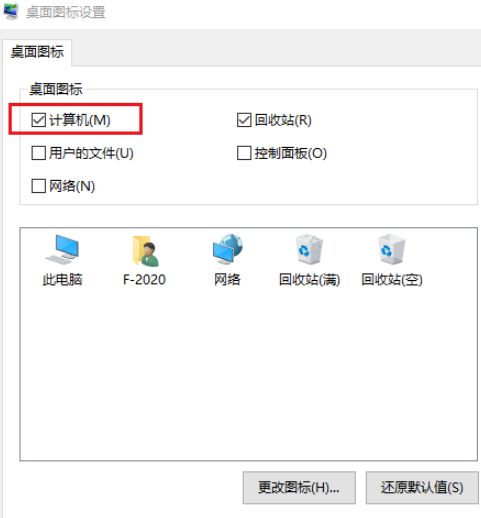
七、結果展示。

以上就是win10桌面的此電腦不見了怎么辦的全部內容了,快快收藏好吧啦網軟件教程專區獲得更多熱門軟件資訊吧!
上一條:win10關閉休眠文件方法分享下一條:win10鼠標指針軌跡關閉步驟分享
相關文章:
1. Win7系統更新聲卡提示安裝realtek hd audio driver失敗的解決方法2. 如何解決Linux下Too many open files問題3. 系統有聲音網頁沒聲音怎么解決4. ubuntu怎么安裝中文輸入法?5. OS X 10.12.2 Beta 6怎么樣?OS X 10.12.2 Beta 6更新方法6. 如何從Windows 10升級到Windows 11?Win10升級到Win11的正確圖文步驟7. win7設置局域網工作組的方法8. Ubuntu Gnome下修改應用圖標icon辦法9. Win7系統開機后屏幕出現entering power save mode的解決辦法10. mac程序沒反應怎么辦 mac強制關閉程序的方法
排行榜

 網公網安備
網公網安備